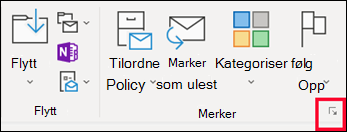Når du vil at andre skal vite at meldingen trenger umiddelbar oppmerksomhet, angir du meldingen som høy viktighet. Hvis meldingen bare er en til orientering, eller hvis du sender e-post til kolleger om et ikke-arbeidsrelatert emne, kan du angi meldingen som lav viktighet.
-
Velg Ny e-post for å skrive en ny melding.
-
Velg Høy viktighet
I de fleste e-postprogrammer ser mottakerne en spesiell indikator i meldingslisten eller meldingshodene for meldingen.
Fra alle meldinger du skriver for øyeblikket, kan du se når det er angitt en viktighet ved å se på Koder-gruppen på båndet. Hvis høy viktighet eller lav viktighet er uthevet, angis de.
Endre viktigheten av en e-postmelding du har mottatt
Hvis du vil endre viktigheten av en e-postmelding du har mottatt, kan du redigere e-postmeldingen.
-
Dobbeltklikk for å åpne en mottatt e-postmelding. Du kan ikke endre viktighet når du viser en melding i leseruten.
-
Velg pilen for meldingsalternativer i Koder-gruppen på båndet.
-
Bruk rullegardinlisten Viktighet til å endre viktighetsnivået, og velg deretter Lukk.
-
Lukk meldingen, og velg Ja når Outlook spør om du vil lagre endringene.